Caffe+Visual Studio 2015编译可以有多简单?
2017-05-26 13:15
323 查看
上一篇文章没有给出caffe+VS2015的具体步骤,只是给出了一个教程的Github地址。但是由于国内网速的问题,有的人文件都没能成功下载,有的由于英文水平所限,编译起来也是有点麻烦。所以本文做为上一篇的补充。基本上是教程的中文版,只不过不是完全翻译,用自己的话再说一遍,夹杂一些注意事项。
https://github.com/happynear/caffe-windows
能够打开的就直接在这个网页上下载Zip即可。由于种种原因不能打开的,我下载了一个供大家下载:
链接:http://pan.baidu.com/s/1eSmWLPK 密码:6blp
下载下来的文件应该叫
https://pan.baidu.com/s/1mhZgDeS?errno=0&errmsg=Auth%20Login%20Sucess&&bduss=&ssnerror=0
这个有100多兆。解压之后差不多一个G。加压后大概长下面这样。

然后把这些文件夹(不是包含所有的整个文件夹)复制到前面所说
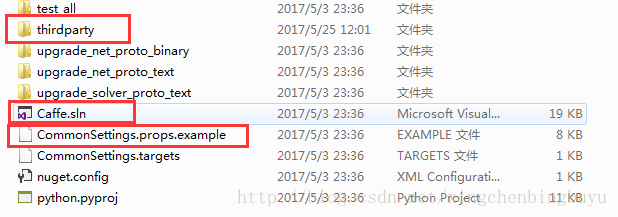
1. 首先把
后续所有更改都是在改这个文件。用notepad++打开
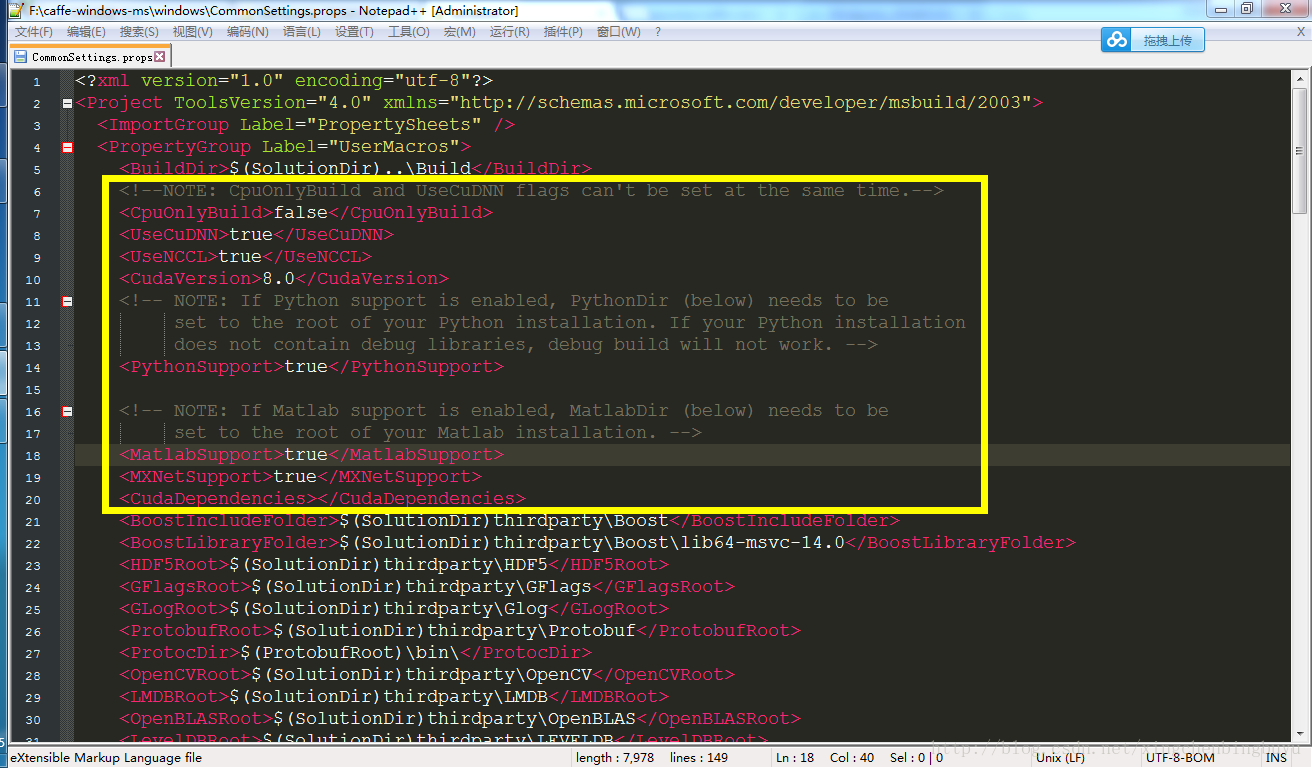
只看黄框里的那一部分,也就是我们主要修改的部分。其实就是修改
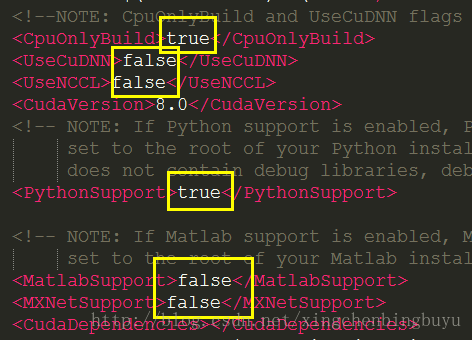
https://developer.nvidia.com/cuda-toolkit
如果像我一样只用CPU,就像上图那样改就行了。就是
https://developer.nvidia.com/cudnn
然后解压zip到%CUDA_PATH%(安装CUDA时设置的环境变量)。或者,随意解压到哪个地方,然后在
我电脑上早已安装…
然后再

下面的库和包含文件的路径保持不变即可。
提醒:
编译完之后
把
或者,复制文件夹
注意是复制整个文件夹,而不是文件夹下所有文件。与上面第三方库相反。
也有个提醒:
编译完之后
把 生成的
把
也有个提醒:
首先,一定要设置模式模式为release x64。然后,
在工程上右键,重新生成解决方案;
或者,菜单->生成->重新生成解决方案。
另外
项目
最后结果是成功14个,失败4个。失败的应该是几个无关紧要不影响使用的,我猜是caffe.managed,mxnet_caffe_wrapper,test_all之类的。
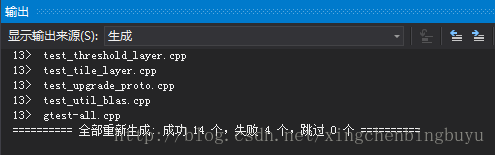

下载
1. 下载Caffe
caffe只有不到10M。还是下面这个地址:https://github.com/happynear/caffe-windows
能够打开的就直接在这个网页上下载Zip即可。由于种种原因不能打开的,我下载了一个供大家下载:
链接:http://pan.baidu.com/s/1eSmWLPK 密码:6blp
下载下来的文件应该叫
caffe-windows-ms.zip。解压到同名文件夹,里面除了caffe的文件之外,还有一个文件夹叫
windows,我们的后续所有的动作都是在这个文件夹下完成。所以可以直接打开这个文件夹。
2. 下载third party libraries
配置过caffe的都知道,caffe之所以难配置,就是因为这些第三方库。而这个教程之所以简单,就是因为第三方库我们只需要下载、解压就行了!!
下载地址:https://pan.baidu.com/s/1mhZgDeS?errno=0&errmsg=Auth%20Login%20Sucess&&bduss=&ssnerror=0
这个有100多兆。解压之后差不多一个G。加压后大概长下面这样。

然后把这些文件夹(不是包含所有的整个文件夹)复制到前面所说
windows文件夹下的
thirdparty文件夹中。
修改配置
接下来会根据自己的需求对配置文件做一些小的改动。也许你已经发现,在windows文件夹下除了一堆子文件夹之外,还有一个VS工程文件和配置文件。
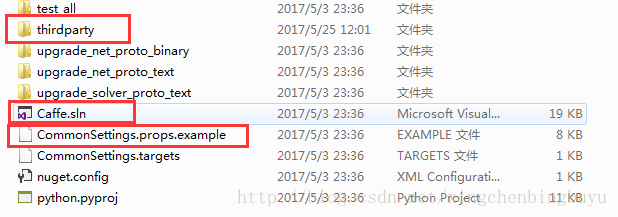
1. 首先把CommonSettings.props.example
复制一份,然后改名为CommonSettings.props
后续所有更改都是在改这个文件。用notepad++打开CommonSettings.props看一下这个文件里面是什么样。
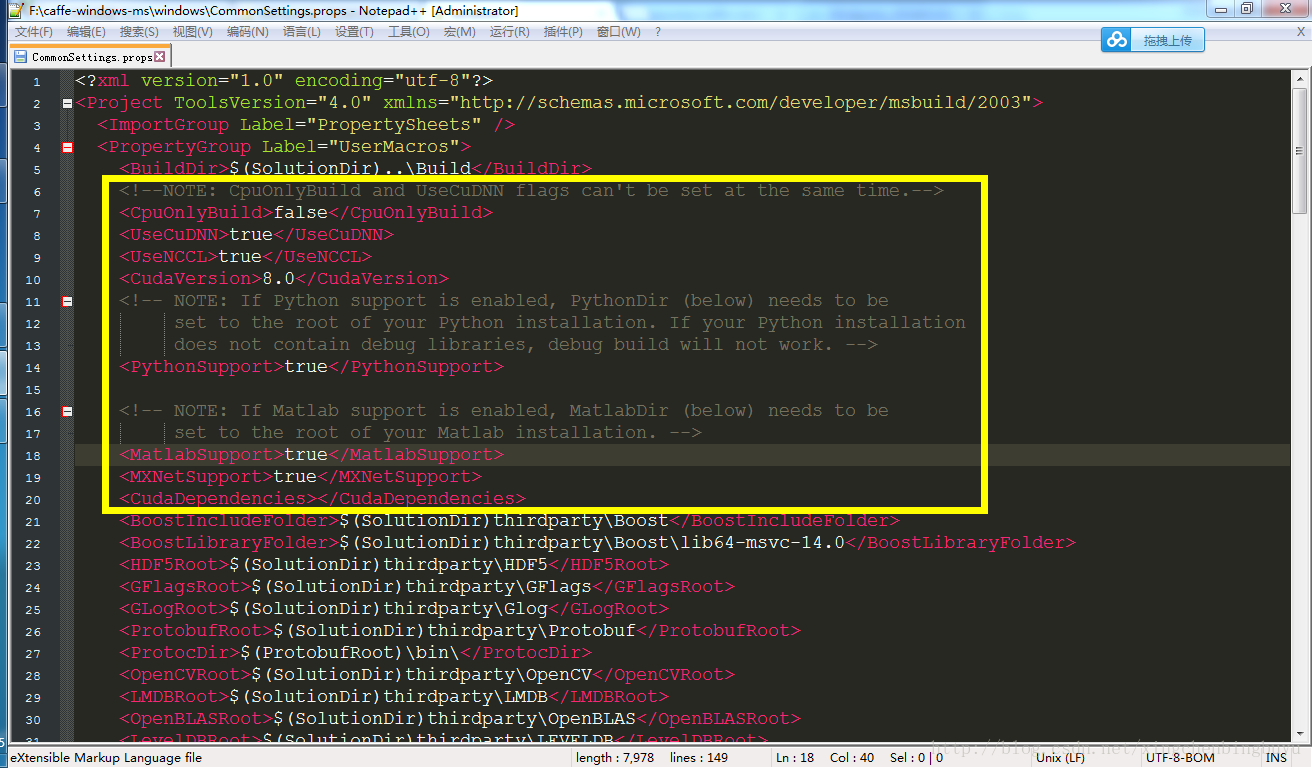
只看黄框里的那一部分,也就是我们主要修改的部分。其实就是修改
true和
false而已。符合条件的就改为
true,比我电脑没有GPU可用,所以
CpuOnlyBuild我改为
true。同时把
UseCuDNN和
UseNCCL改为
false。
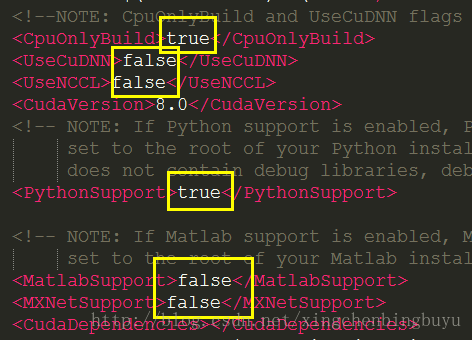
2. CUDA
需要的话,从下面的网址下载CUDA Toolkit 8.0:
https://developer.nvidia.com/cuda-toolkit
如果像我一样只用CPU,就像上图那样改就行了。就是
CpuOnlyBuild改为
true。同时把
UseCuDNN和
UseNCCL改为
false。默认是
true的。
3. cuDNN
需要的话,从下面的网址下载cuDNN v5:
https://developer.nvidia.com/cudnn
然后解压zip到%CUDA_PATH%(安装CUDA时设置的环境变量)。或者,随意解压到哪个地方,然后在
CommonSettings.props中修改
CuDnnPath到解压的位置。
4. Python
如果需要,把上面的PythonSupport设为
true。原文让下载Miniconda,但是我电脑上已经安装了Anaconda2和Anaconda3,所以就不需要下载了。下载之后需要安装下面这几个库:
conda install --yes numpy scipy matplotlib scikit-image pip pip install protobuf
我电脑上早已安装…
然后再
CommonSettings.props中大概72行的位置,修改路径如下:

下面的库和包含文件的路径保持不变即可。
提醒:
编译完之后
把
PythonPath的环境变量设置为
<caffe_root>\Build\x64\Release\pycaffe
或者,复制文件夹
<caffe_root>\Build\x64\Release\pycaffe\caffe到
<python_root>\lib\site-packages。
注意是复制整个文件夹,而不是文件夹下所有文件。与上面第三方库相反。
5. Matlab
设置与Python相仿,不赘述。也有个提醒:
编译完之后
把 生成的
matcaffe文件夹添加到Matlab的搜索路径,
把
<caffe_root>\Build\x64\Release添加到系统路径。
编译Caffe
上面说起来一大堆,其实修改起来就是分分钟的事情。修改完之后,用VS2015打开Caffe.sln,编译即可。
也有个提醒:
首先,一定要设置模式模式为release x64。然后,
在工程上右键,重新生成解决方案;
或者,菜单->生成->重新生成解决方案。
另外
项目
caffe.binding如果生成失败,在它的属性->配置属性->C/C++->常规中,把将警告视为错误改成
否,可以使之生成成功。
最后结果是成功14个,失败4个。失败的应该是几个无关紧要不影响使用的,我猜是caffe.managed,mxnet_caffe_wrapper,test_all之类的。
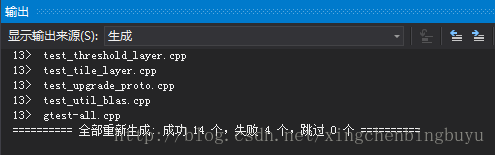
公众号CVPy,分享OpenCV和Python的实战内容。每一篇都会放出完整的代码。欢迎关注。

相关文章推荐
- Windows下VS2015编译caffe(无GPU版本),安装简单
- Windows2000 server + Microsoft Visual Studio 6.0 + Qt-commercial4.22-src编译过程
- 使用Visual Studio.Net,系统报告“automation服务器不能创建对象”错误。解决之道运行:regsvr32 scrrun.dll 就可以了。
- 在控制台编译Visual Studio .NET 2003的工程文件或解决方案文件
- 在MS Visual Studio 2008下编译QGIS1.0.2
- Microsoft Visual Studio 2008编译MFC(WIN32)程序错误error C2664收藏
- Microsoft Visual Studio .NET 2003 引导程序插件(据说有了它可以方便安装mdac2.7和.net framework1.1)
- 项目管理实践五、自动编译和发布网站【Using Visual Studio with Source Control S
- XNA Game Studio是一套有着强大功能和简单界面的游戏制作平台,游戏开发商和游戏玩家都可以使用这套工具开发针对Windows XP以及Xbox360的游戏,XNA Game Studio分为两种版本,一种是面向初学者的EXPRESS版本,还有一种
- 使用Visual Studio.net 2005 编译 Microsoft Platform SDK\Samples\Multimedia\DirectShow\BaseClasses 的问题
- 编译与使用Qt4,Visual Studio Express 2008
- Visual Studio Team Edition for Database Professionals CTP6可以下载了
- 使用Microsoft Visual Studio .NET 2003 可以轻松实现对JavaScript的调试【原创】
- 如何在Visual Studio.NET 2003下编译ANTLR 2.77
- XNA Game Studio是一套有着强大功能和简单界面的游戏制作平台,游戏开发商和游戏玩家都可以使用这套工具开发针对Windows XP以及Xbox360的游戏,XNA Game Studio分为两种版本,一种是面向初学者的EXPRESS版本,还有一种是面向专业用户的专业版。用户使用EXPRESS版本开发游戏完全免费,并且可以随意在PC上发行,不过用该工具开发的游戏若是在360上网络发行,就需要交纳99美元的年费。
- visual studio.net 2005 的编译速度快了
- Microsoft Visual Studio .NET 2003 编译xvidcore-1.1.3
- 哈哈,昨天晚上终于找到了一个可以用的英文版Visual Studio .Net 2003
- 项目管理实践【五】自动编译和发布网站【Using Visual Studio with Source Control System to build and publish website automatically】
- Java动态编译一个简单的例子(我转载的,但是经过修定,可以在Eclipse下运行)
